作為微軟最新的操作系統,Windows 11 以其新的功能和用戶界面獲得了很多好評。然而,它也不能倖免於問題,一個常見的抱怨是速度慢或缺少上下文菜單。您可以使用上下文菜單快速訪問與您正在單擊的項目關聯的命令和選項,這是操作系統的重要組成部分。本文探討了一些針對運行緩慢或無法運行的 Windows 11 上下文菜單的潛在修復方法。
什麼是上下文菜單?
您可以訪問上下文通過右鍵單擊文件、文件夾或桌面等項目來打開菜單。您也可以將其稱為右鍵單擊菜單或快捷菜單。用戶可以從上下文菜單打開、刪除、複製、重命名和復製文件,以及訪問第三方應用程序的自定義選項。
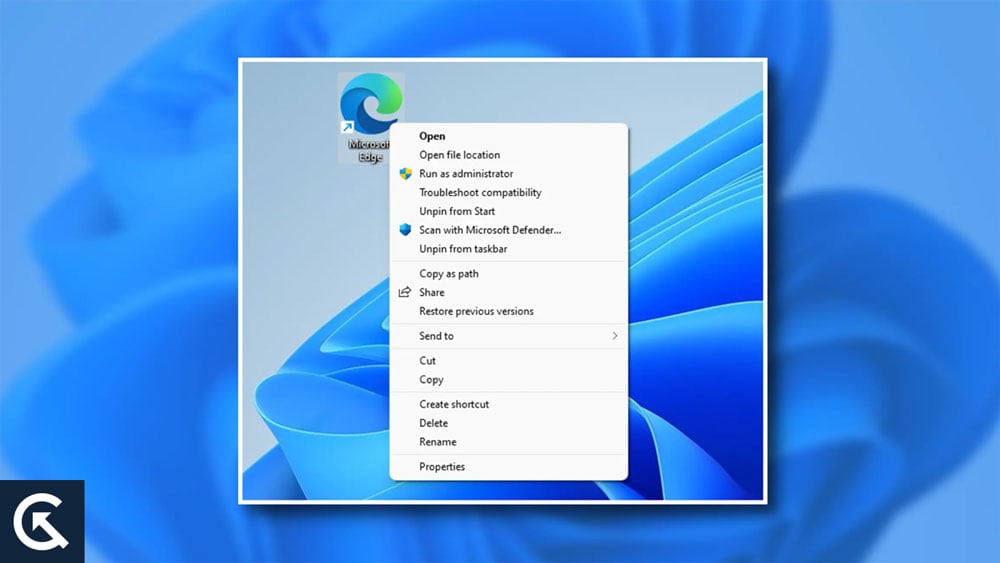
是什麼導致 Windows 11 中的上下文菜單變慢或丟失?
Windows 可能是由於各種原因,11 的上下文菜單運行緩慢或丟失。以下是一些可能的原因:
驅動程序過時或損壞:如果設備驅動程序過時或損壞,它們可能會影響上下文菜單的性能。 第三方應用程序:其他軟件(例如防病毒軟件或系統優化軟件)可能會與上下文菜單發生衝突。 系統資源不足:如果您沒有足夠的 CPU、內存或存儲空間,上下文菜單可能不會出現。 註冊表問題:損壞的註冊表項或註冊表中的錯誤也會影響上下文菜單的性能。
如何修復 Windows 11 上下文菜單速度慢、缺少項目和不工作
讓我們繼續討論一些潛在的解決方案來解決 Windows 11 上下文菜單速度慢、缺少項目和不工作的問題我們已經確定了一些潛在的原因。因此,如果您遇到此問題,請嘗試以下修復:
修復 1:重新啟動文件資源管理器
重新啟動文件資源管理器,它管理 Windows 桌面和文件系統,是您可以嘗試的第一個解決方案。由於故障,文件資源管理器中的上下文菜單可能變得緩慢或無響應。要重新啟動文件資源管理器,請按照下列步驟操作:
s 在任務欄上,右鍵單擊並選擇“任務管理器”。向下滾動“進程”選項卡以找到“Windows 資源管理器”。只需右鍵單擊 Windows 資源管理器圖標並選擇“重新啟動”。
通過關閉並重新啟動文件資源管理器進程,應解決任何緩慢或丟失上下文菜單的問題。
修復 2:禁用上下文菜單擴展
有可能是問題是由添加上下文菜單選項的第三方應用程序引起的。根據問題,您可以禁用上下文菜單擴展並查看它是否自行修復。操作方法如下:
首先,要打開“運行”窗口,請按“Win + R”。您可以通過鍵入“regedit”並按 Enter 鍵打開註冊表編輯器。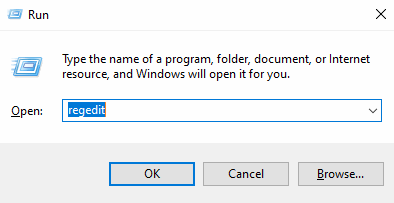 然後,導航到註冊表編輯器中的以下項:
然後,導航到註冊表編輯器中的以下項:
HKEY_CLASSES_ROOT\Directory\Background\shellex\ContextMenuHandlers
您可以找到處理程序列表上下文菜單在這裡。如果您希望禁用它們,只需右鍵單擊它們中的每一個並選擇“刪除”。刪除所有上下文菜單處理程序後,通過重新啟動計算機檢查問題是否已解決。
為了保留第三方上下文菜單選項,請將它們一一重新啟用,找出導致問題的原因。此方法將刪除所有第三方上下文菜單選項,因此如果您想保留它們,請嘗試逐一重新啟用它們。
修復 3:更新設備驅動程序
在Windows 11,更新設備驅動程序是上下文菜單問題的另一個潛在解決方案。除了打印機、網絡適配器和視頻卡之外,設備驅動程序是使操作系統能夠與硬件進行通信的軟件程序。如果驅動程序已過時、丟失或損壞,它可能會影響硬件設備以及上下文菜單的性能。
可以按照以下步驟更新 Windows 11 設備驅動程序:
從菜單中,使用“Win + X”鍵選擇“設備管理器”。導航到“設備管理器”窗口並找到導致上下文菜單問題的設備。如果您在使用右鍵單擊菜單時遇到問題,您可能需要更新鼠標或觸摸板驅動程序。要更新驅動程序,請右鍵單擊 設備並選擇“更新驅動程序”。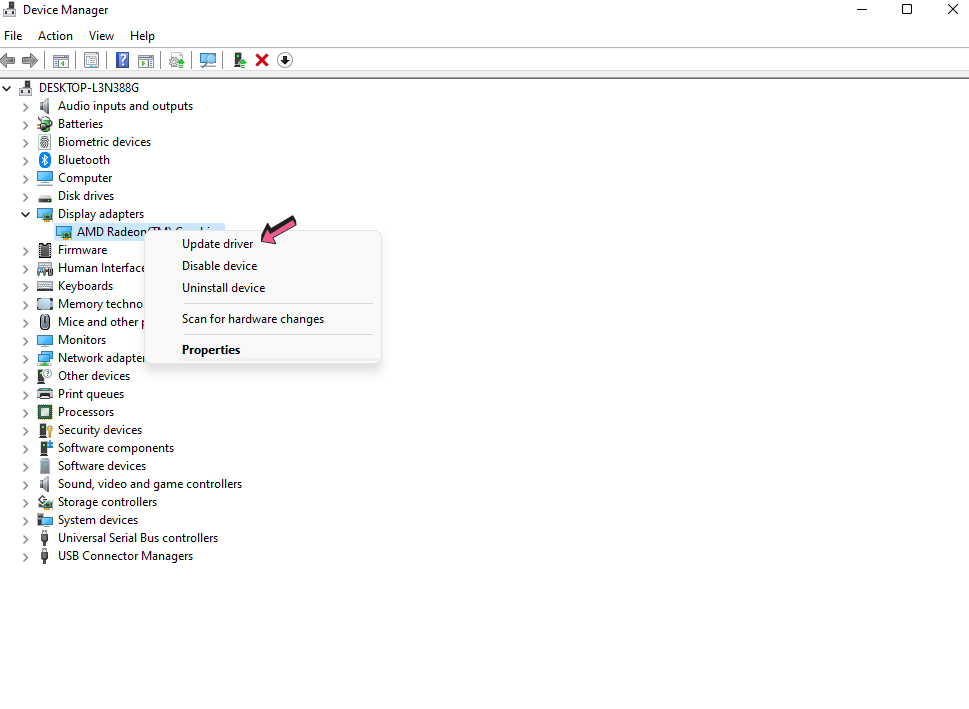 當您選擇“自動搜索更新的驅動程序時,等待 Windows 自動搜索更新的驅動程序驅動程序軟件”。當有新的驅動程序可用時,Windows 將自動下載並安裝它。如果 Windows 找不到更新的驅動程序,您可以從製造商的網站下載最新的驅動程序。如果在安裝更新的驅動程序後上下文菜單不起作用,您將需要重新啟動計算機。
當您選擇“自動搜索更新的驅動程序時,等待 Windows 自動搜索更新的驅動程序驅動程序軟件”。當有新的驅動程序可用時,Windows 將自動下載並安裝它。如果 Windows 找不到更新的驅動程序,您可以從製造商的網站下載最新的驅動程序。如果在安裝更新的驅動程序後上下文菜單不起作用,您將需要重新啟動計算機。
要自動更新設備驅動程序,如果您對手動更新它們沒有信心,則應使用信譽良好的驅動程序更新工具。使用這些工具,您的系統會掃描過時的驅動程序;最新的驅動程序會從製造商的網站自動下載和安裝。
修復 4:檢查 Windows 更新
如果您遇到以下問題,您應該檢查是否有任何 Windows 更新可用於您的系統錯誤或性能問題。您可以按照以下步驟檢查更新:
使用“Win + I”鍵,打開“設置”應用程序。選擇“更新和安全”。然後單擊“Windows 更新”。您可以通過單擊“檢查更新”來檢查更新。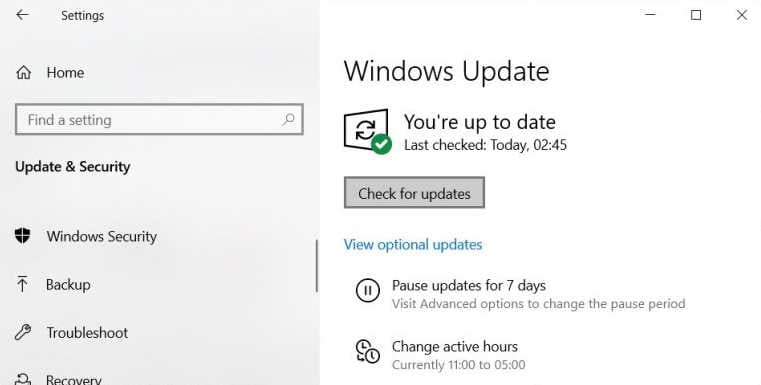
您可以檢查更新並安裝它們(如果可用)。也可以通過更新設備驅動程序來解決上下文菜單的問題。
修復 5:運行系統文件檢查器
它檢查並修復損壞或丟失的系統文件Windows 中內置的系統文件檢查器工具。您可以通過運行此工具來修復上下文菜單問題。系統文件檢查器可以按如下方式運行:
按“Win + X”選擇“Windows 終端(管理員)”。使用 Windows 終端,輸入“sfc/scannow”。 一旦該工具完成掃描和修復任何損壞的文件,請等待它完成。完成該工具後,重新啟動計算機並測試上下文菜單。
一旦該工具完成掃描和修復任何損壞的文件,請等待它完成。完成該工具後,重新啟動計算機並測試上下文菜單。
修復 6:檢查惡意軟件
惡意軟件可能會導致計算機上的上下文菜單出現問題。如果您懷疑惡意軟件可能導致問題,請在您的系統上運行惡意軟件掃描。 Microsoft Windows 11 有一個內置的防病毒軟件,稱為 Windows Defender,可以掃描並刪除惡意軟件。要運行惡意軟件掃描,請執行以下步驟:
要打開“設置”應用,請按“Win + I”。選擇“更新和安全”。選擇“Windows 安全”。在左側,點擊“病毒和威脅防護”。選擇“掃描選項”。在“立即掃描”頁面上,選擇“全面掃描”。
完成掃描可能需要一些時間,具體取決於您的硬盤驅動器有多大以及計算機上有多少文件。掃描完成後,請按照說明刪除檢測到的任何惡意軟件。
結論
上下文菜單是 Windows 11 的基本功能,如果它們是緩慢或根本不可用。不過,您可以嘗試多種解決方案來解決問題。如果這些修復都不起作用,可能需要諮詢合格的技術人員或 Microsoft 支持人員。所以,這就是修復 Windows 11 上下文菜單速度慢、缺少項目和不工作問題的方法。我們希望本文對您有所幫助。此外,如果您需要更多信息,請在下方評論並告知我們。